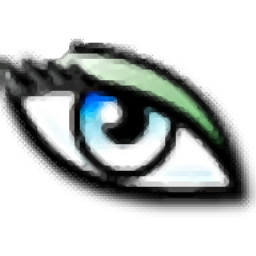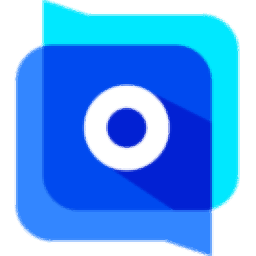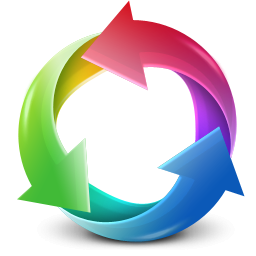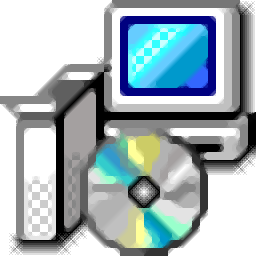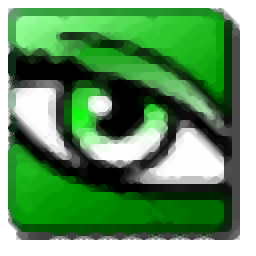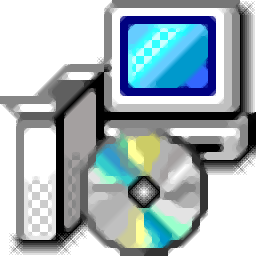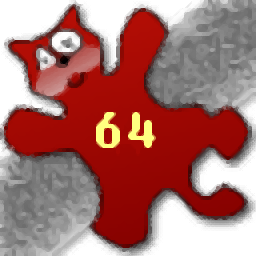
irfanview中文版
v4.52 官方正式版- 软件大小:39.6 MB
- 更新日期:2019-06-12 14:14
- 软件语言:简体中文
- 软件类别:图像浏览
- 软件授权:免费版
- 软件官网:待审核
- 适用平台:WinXP, Win7, Win8, Win10, WinAll
- 软件厂商:

软件介绍 人气软件 下载地址
IrfanView是一款结构紧凑,易于使用的图像浏览器;该应用程序主要针对图片浏览而开发,用户可以使用此程序对需要编辑的图片进行可控编辑,如果单单只是浏览功能已经无法满足广大用户的需求,只有通过不断的更新,加强以及功能优化才有最好的发展前景,今天小编为大家带来的此版本是经过多年的经验进行整合而来,用户通过该程序编辑出来的图片可以产生各种精致的效果;IrfanView由Irfan Skiljan创建,具有速度快,体积小,系统资源要求极低,对于图片编辑初学者来说在操作过程中显得非常简单,对专业人士来说很有用。强大且实用,需要的用户可以下载体验
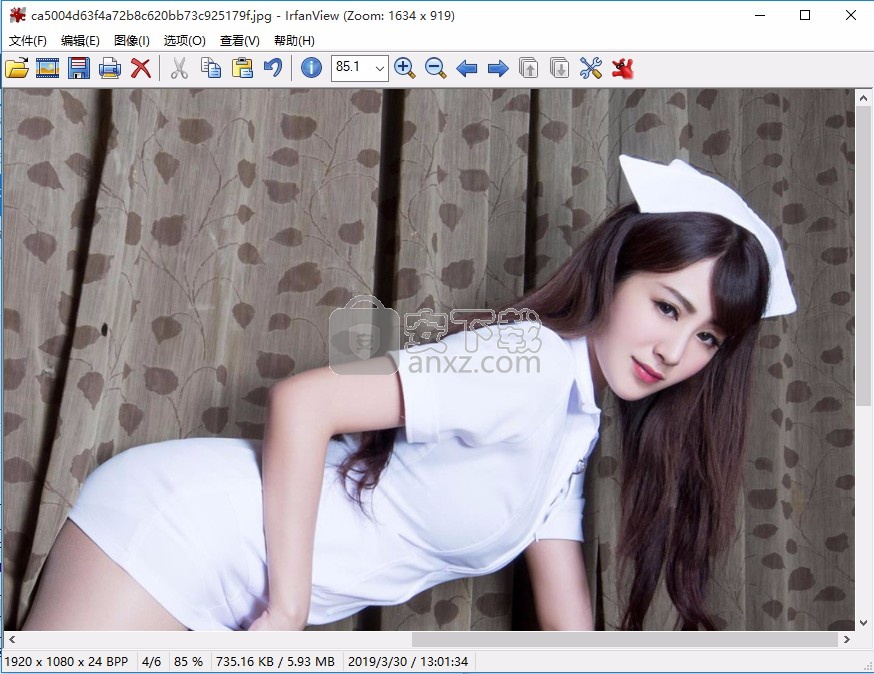
软件功能
支持多种格式 Many supported file formats
支持多种语言,有简体中文 Multi language support
可缩略图、预览 Thumbnail/preview option
强大的幻灯显示(可导出为exe/scr,或刻录到光盘) Slideshow (save slideshow as EXE/SCR or burn it to CD)
在幻灯或全屏下显示EXIF/IPTC/注释信息 Show EXIF/IPTC/Comment text in Slideshow/Fullscreen etc.
支持Adobe Photoshop滤镜 Support for Adobe Photoshop Filters
快速的文件夹视图(在文件夹间移动) Fast directory view (moving through directory)
强大的批量处理(更改图像、文件名) Batch conversion (with image processing)
软件特色
多页TIF图像编辑 Multipage TIF editing
电子邮件选项 Email option
多媒体和文本文件播放 Multimedia player
打印设置 Print option
修改颜色深度 Change color depth
扫描(批量扫描)支持 Scan (batch scan) support
剪切/裁剪 Cut/crop
编辑IPTC IPTC editing
多种效果:锐化、模糊、Adobe 8BF、Filter Factory, Filters Unlimited等 Effects (Sharpen, Blur, Adobe 8BF, Filter Factory, Filters Unlimited, etc.)
屏捕截图功能 Capturing
从EXE/DLL/ICL文件提取图标 Extract icons from EXE/DLL/ICLs
无损JPG旋转 Lossless JPG rotation
大量热键 Many hotkeys
大量命令行选项 Many command line options
大量插件 Many PlugIns
安装步骤
1、点击本网站提供的下载地址下载得到对应的程序安装包,得到的数据包包括32位和64位
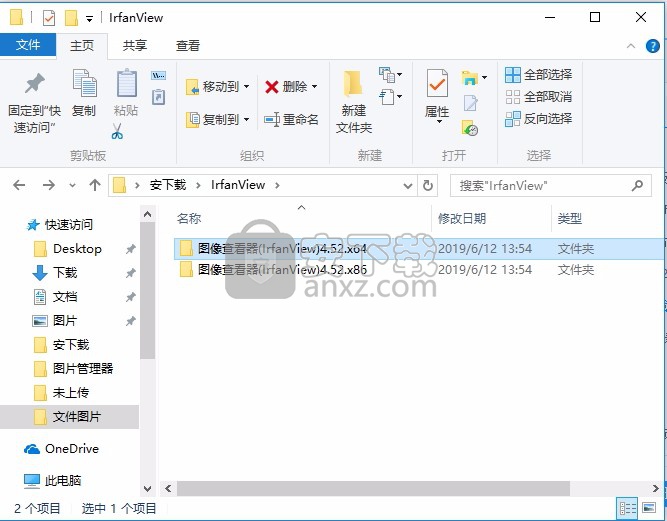
2、用户只需要打开与您电脑系统一致的应用程序安装包即可
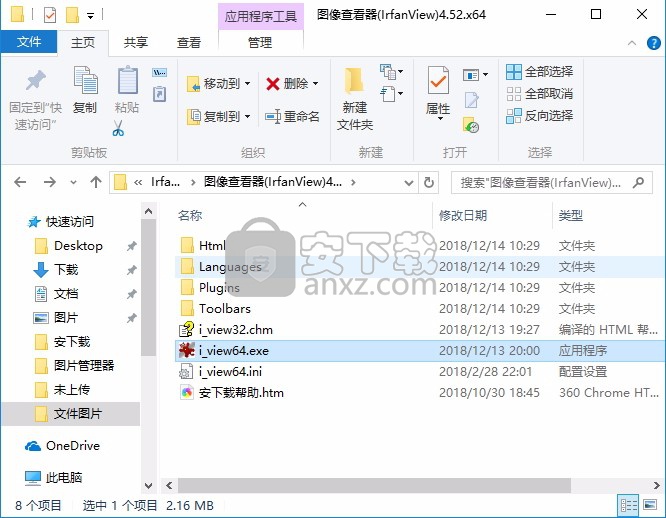
3、该应用程序不需要繁琐的安装步骤,只需要通过双击程序即可打开

4、通过点击打开文件,即可导入您想打开的图片
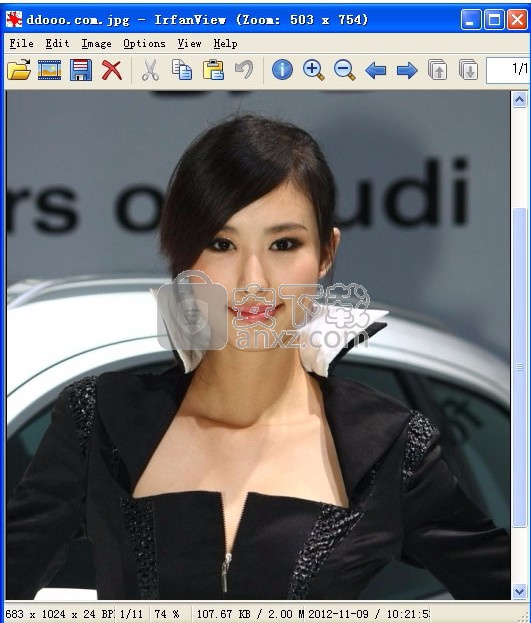
5、在程序中打开图片可以直接编辑操作,非常之便捷
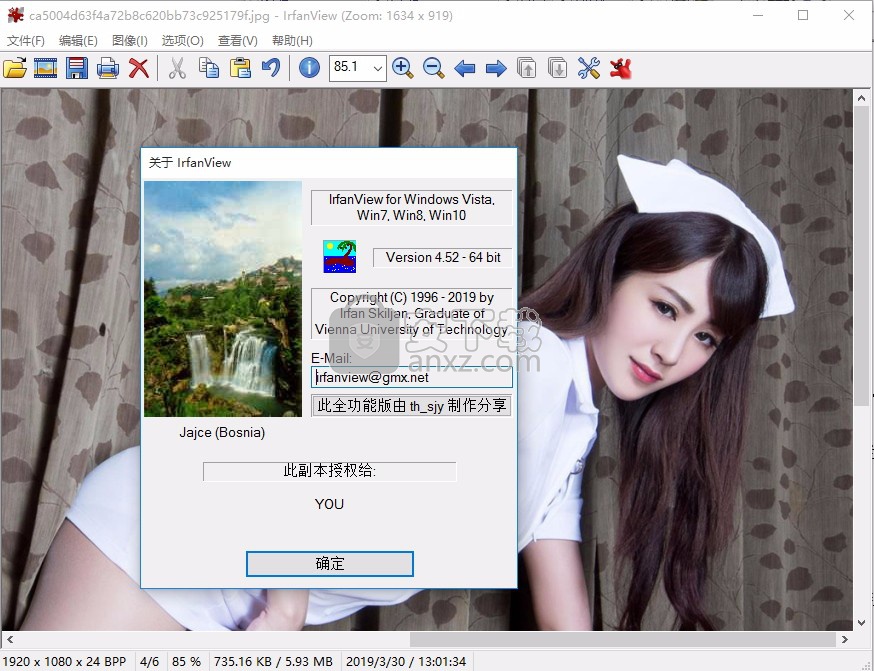
使用说明
通过单击Windows“开始”菜单上的图标或双击桌面上的图标打开IrfanView。
单击“文件”菜单,然后单击“打开”选项以获取要在查看器中使用的文件。 将出现一个对话框,您可以选择所需的文件。 单击“打开”对话框中的“预览活动”框以在打开图像之前查看小版本的图像。
使用查看器中的图像,您可以通过多种方式对其进行操作。 大多数用于更改图像的功能都在“编辑”和“图像”菜单中。
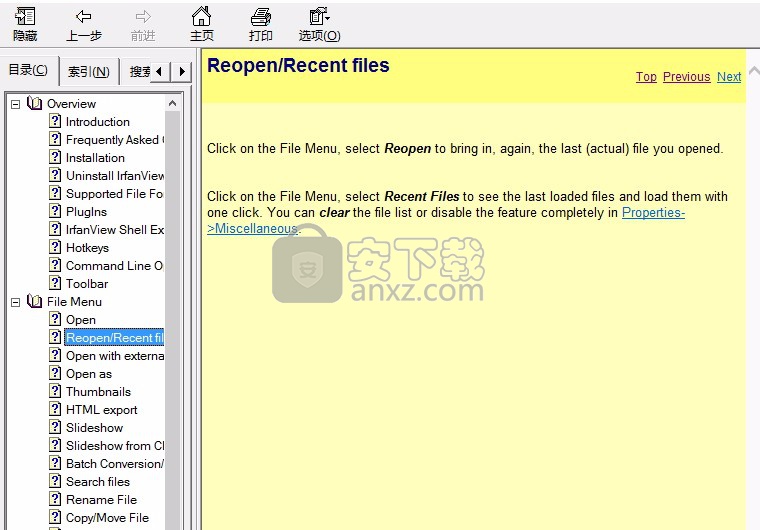
完成图像后,将其保存到磁盘。 带入另一张图片或退出IrfanView。
工具栏允许快速访问IrfanView的一些最有用的功能。
使用“视图”菜单并选择“显示/隐藏”工具栏选项,打开工具栏。 再次单击“查看”和“显示/隐藏”工具栏,关闭该栏。
在“属性 - >工具栏”对话框中,您可以选择不同的外观(按钮设计)或添加/删除工具栏按钮。
IrfanView主页上提供了更多工具栏外观。
单击“文件”菜单,然后单击“打开”(或使用工具栏上的“打开”工具)。一个对话框允许您打开文件以在IrfanView中使用。
使用“查找范围”框找到所需的文件,或在“文件名”中键入文件名。文件类型允许您限制您的选择,仅显示您想要的文件类型(例如JPG)。默认为Common Graphic Files。 (注意:Windows无法在列表的一行中同时显示IrfanView支持的所有文件类型。)
如果选中“预览活动”,则单击图像文件名将显示小版本。再次单击将文件带入查看器。您也可以双击文件名。
该对话框显示对话框中使用的最新文件夹,以便更快地浏览。可以在属性 - >杂项中禁用文件夹功能。
要在不打开文件的情况下关闭,请单击取消。另一种关闭方法是单击右上角的X.
打开后,您将看到一个图像,或者如果IrfanView不支持该文件类型,您将收到一条错误消息。
如果打开大图像,则可以使用滚动条查看图像的所有部分。使用箭头键和页面向上/向下,主页/结束键可以滚动。用鼠标右键滚动也是可以的:按下鼠标右键并移动鼠标。
设置IrfanView以供使用。
对于有经验的计算机用户:
下载IrfanView并将文件解压缩到您选择的目录中。在Windows“开始”菜单或桌面上为该程序创建快捷方式。
对于经验不足的计算机用户:
下载IrfanView的自安装副本并启动安装文件。
一些信息:
解压缩后,该文件包含多个文件。 “i_about.txt”描述了查看器并提供了有关作者的信息。 “i_changes.txt”包含程序的版本历史记录。 “i_options.txt”概述了该程序的一些高级功能。 “i_view32.exe”或(“i_view64.exe”)是使IrfanView工作的程序。文件“i_view32.chm”是程序的帮助文件。
快捷方式是您在“开始”菜单中单击的标签或桌面上的图标,它们为您启动程序。您需要创建IrfanView的快捷方式。要在“开始”菜单中创建一个,请单击“开始”按钮。将光标向上移动到指向“设置”。在出现的子菜单上,单击“任务栏”。将打开一个对话框,其中包含两个选项卡单击标记为“开始菜单程序”的选项卡。在框的上半部分,单击“添加”按钮。一个名为Create Shortcut的框出现在程序名称中。单击“浏览”按钮,将打开另一个框,以找到IrfanView的副本。找到它,单击它,然后单击“打开”按钮。该框关闭,现在选择了IrfanView。单击“下一步”按钮。出现一个名为Select Program Folder的框。浏览以找到要在“开始”菜单中显示快捷方式的文件夹。单击文件夹名称,然后单击下面的“下一步”按钮。最后出现一个名为“选择程序标题”的框。单击对话框底部的“完成”按钮。下次打开“开始”菜单时,IrfanView的可点击标签将位于您选择的文件夹中。
创建桌面快捷方式的最简单方法是使用查看器本身。打开IrfanView。单击“选项”菜单,然后单击“属性”。将打开一个对话框;单击名为Miscellaneous的选项卡。几乎在底部是一个标记为IrfanView创建桌面链接的按钮。单击此按钮,查看器的图标将显示在桌面上。单击“确定”按钮关闭。下次要使用查看器时,只需双击图标或按Ctrl + Shift + I组合键即可。
注意:您可以在任何旧版本上安装/更新新版本。不需要卸载。安装后,只需在Properties-> Extensions下刷新您的关联,如果在安装过程中尚未完成。
常见问题
问:我想创建带有图像的CD-ROM,我希望在CD上复制IrfanView。当我将CD插入驱动器时,如何启动IrfanView的幻灯片?
答:您可以创建自运行的EXE幻灯片文件(在幻灯片显示对话框中),也可以将原始文件复制到CD并使用TXT文件。阅读此页面以获取示例。
问:问题:如果我尝试播放一些AVI,我收到错误消息“视频不可用,找不到MJPG解压缩器”!
答:方法1:转到“属性 - >视频”并激活选项:“使用DirectShow进行播放”。
方法2:请安装MJPG(Motion JPEG)视频编解码器。试试这些网站:
问:视频文件的一般问题:如果我尝试播放一些AVI,我收到错误消息“视频不可用,找不到XXX解压缩程序”!
答:未安装正确的视频编解码器,请在此站点上查找正确的编解码器(参见菜单图像 - >编解码器名称的信息):
一个好的编解码器包是K-Lite Codec Pack,它包含最流行的视频/音频编解码器。
问:如何将保存的文件大小从XX减少到YY KB?
答:没有一键式解决方案,抱歉。
1.打开图像。
2.转到菜单图像 - >调整大小/重新采样,并以像素为单位缩小图像尺寸。
3.转到菜单文件 - >另存为,选择JPG并另存为新文件(另请参阅JPG保存选项,如:降低JPG质量,取消选中EXIF等)。
4.查看新文件的文件大小。如果仍然太大,请重复步骤,使用较小的像素大小和/或较低的质量等。
X.对于许多图像,请使用菜单文件 - >批量转换,高级选项。
注意:从版本4.20开始,允许使用新的JPG保存选项:设置文件大小。
问:错误报告:从昨天开始,IrfanView将我的所有图像显示为黑/白!为什么?
答:激活了“属性 - > JPG / PCD / GIF”中JPG“加载为灰度”的加载选项,请取消选中!
注意:在“保存”对话框中,请参阅JPG格式保存选项。 “另存为灰度”选项不得处于活动状态。
问:如何在批处理模式下使用JPG无损操作(旋转,IPTC,注释)?
答:启动缩略图窗口,打开带有JPG的文件夹,选择许多JPG并在缩略图菜单文件中查看JPG无损操作à用选定拇指进行无损转换。注意:仅当正确保存EXIF方向标记(不是左上角)时,自动旋转选项才有效。
问:是否有便携式IrfanView版本(适用于USB记忆棒,CD等)?
答:是的,每个IrfanView版本都是便携式的。您可以:
1.将现有/已安装的IrfanView文件夹复制到USB记忆棒(推荐),或
2.使用普通安装程序并将IrfanView安装到USB记忆棒文件夹,或
3.使用ZIP版本并解压缩到USB记忆棒文件夹。
(注意:IrfanView的ZIP版本始终可在网站链接“其他下载站点”上找到,位于页面底部)
问:为什么某些编辑菜单或红眼菜单显示为灰色?
答:许多编辑选项或红眼减少仅适用于选择。使用鼠标左键首先在图像中创建一个选择(轮廓矩形)。
问:如何将IrfanView作为我的默认查看器?
答:启动IrfanView,转到“属性 - >扩展”并关联您的类型。
问:为什么RAW加载速度慢(相机RAW格式,例如CR2)?
答:这取决于'Properties-> PlugIns'中使用哪些RAW插件选项。预览选项是最快的,半尺寸是快速的,如果两者都被禁用:加载完整的RAW图像=>这非常慢。
问:如何按日期排序图片?
答:打开缩略图窗口并加载文件夹。请参阅缩略图排序菜单,使用按EXIF日期排序。
问:如何将“JPG”文件批量重命名为“jpg”(小写扩展名)?
答:在批量转换对话框中使用重命名模式:$ N.jpg。
问:如何为自动幻灯片或EXE / SCR添加背景声音?
答:在幻灯片放映对话框中,将MP3文件放入/添加到幻灯片文件列表中,通常位于图像的开头或之前。播放MP3文件直到它结束或直到从文件列表加载下一个MP3。还应该安装IrfanView PlugIns,至少要安装MP3 PlugIn。
问:批量转换:如何将结果文件保存在原始/源文件夹中(即使使用了多个输入子文件夹中的文件)?
更新日志
irfanview中文版 v4.52更新日志(2018-12-14)
1、改进了 JPG 保存选项:“设置文件大小”(不需要 RIOT 插件)
2、在IrfanView 外壳扩展中的新选项(插件网站)
3、支持动画 WebP 文件
4、一些修复(缩放框文本,、EXE/DLL 图标加载)
5、几个插件的更改/更新,请安装最新版本
人气软件
-
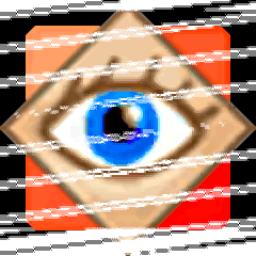
FastStone Image Viewer 7中文版 7.15 MB
/简体中文 -

RadiAnt DICOM Viewer(dicom格式看图软件) 9.94 MB
/英文 -

GoPro VR Player(gopro vr播放器) 103.99 MB
/简体中文 -

3DBody解剖电脑版 61.7 MB
/简体中文 -
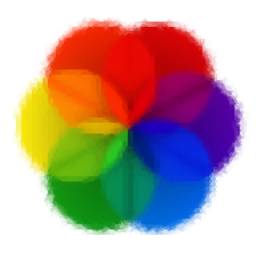
Lively Wallpaper中文版 188 MB
/简体中文 -
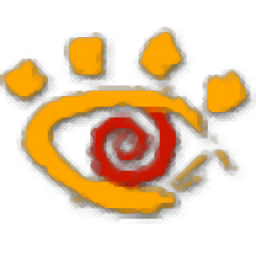
XnView看图工具 20.0 MB
/简体中文 -

自动图片播放器(图片自动播放软件) 5.93 MB
/简体中文 -
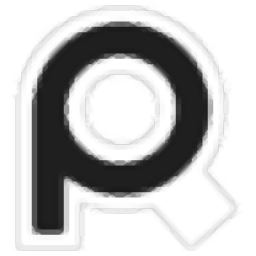
PureRef(图片平铺工具) 12.3 MB
/英文 -

CAD看图王 68.1 MB
/简体中文 -

SWCADSee(3D看图软件) 10.3 MB
/简体中文


 奥维互动地图浏览器 v10.1.3
奥维互动地图浏览器 v10.1.3  2345看图王 11.4.0.10421
2345看图王 11.4.0.10421  CAD迷你看图 2023R6
CAD迷你看图 2023R6 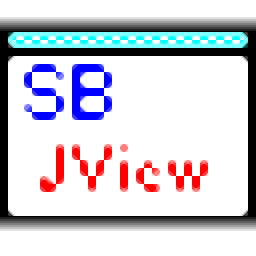 SBJV Image Viewer(多功能SBJV图像查看工具) v4.0
SBJV Image Viewer(多功能SBJV图像查看工具) v4.0  XnViewMP中文(图像文件浏览工具) 32位64位 v0.96.1 免费版
XnViewMP中文(图像文件浏览工具) 32位64位 v0.96.1 免费版